知識庫
2017-01-26
SBF1613-使用SPX配置電子郵件加密
本文適用於以下Sophos LAB產品:
適用Sophos XG Firewall v16
本文說明如何配置SPX電子郵件加密功能,請參考以下步驟操作:
使用管理者帳號登入道防火牆管理頁面,在左方欄位選擇>”保護”>”電子郵件”>”一般設定”
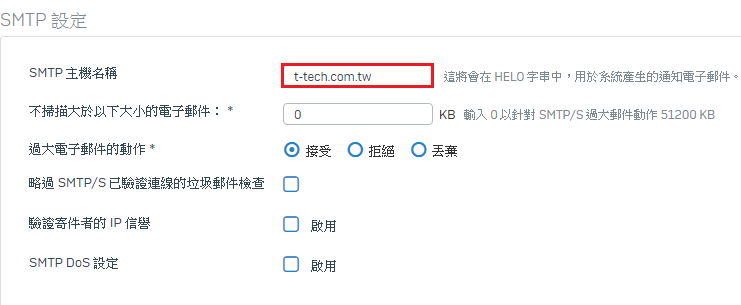


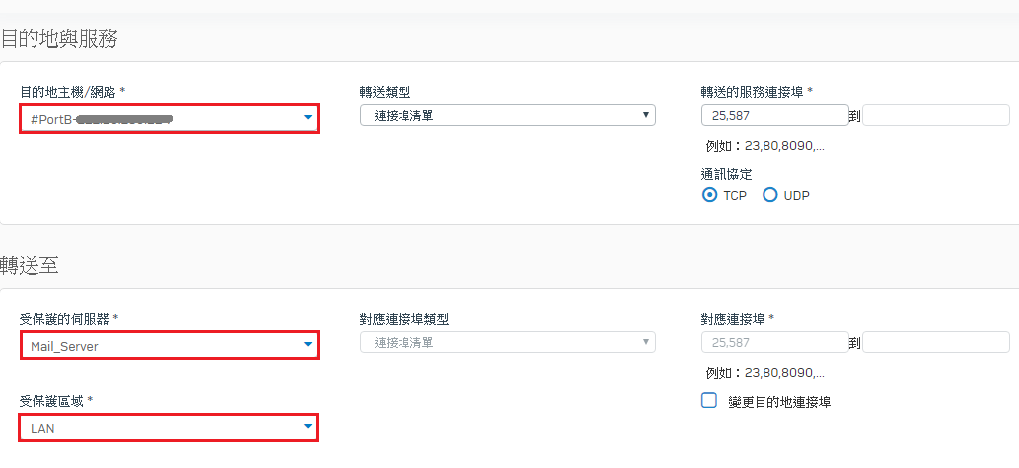



收件者收到郵件時,會有PDF附件,此PDF需輸入步驟4.設定的密碼才能開啟,
PDF的內容就是寄件者原信的內文(若原信中有夾帶附件,也會包含在PDF檔內)
如需更多產品資訊,請與湛揚技術服務中心聯繫,我們將竭誠為您服務!
服務信箱:support@t-tech.com.tw
客服專線:(02)2515-1599
週一至週五 (不含國定假日) 09:00~12:30;13:30~18:00
適用Sophos XG Firewall v16
本文說明如何配置SPX電子郵件加密功能,請參考以下步驟操作:
使用管理者帳號登入道防火牆管理頁面,在左方欄位選擇>”保護”>”電子郵件”>”一般設定”
- 將SMTP部署模式切換到傳統模式當做透通Proxy
到保護>電子郵件>一般設定,在SMTP部署模式中單擊切換到傳統模式。
(預設為MTA模式,也可以做SPX加密功能,在本篇以傳統模式為範例)

- 在SMTP設定的區塊中,輸入SMTP主機名稱,此為用戶郵件伺服器的完整名稱,單擊套用按鈕保存設定
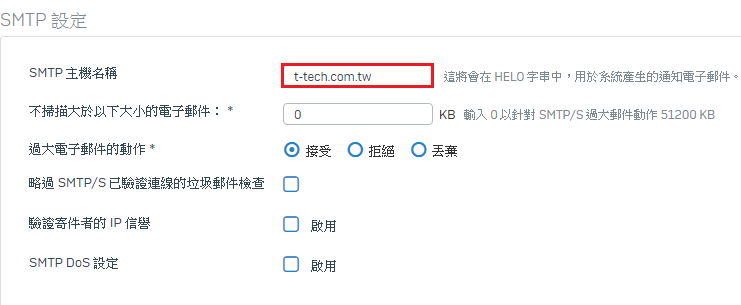
- 建立適合環境使用的SPX範本
- 在左方欄位選擇”保護”>”電子郵件”>”一般設定”>”加密”
- 在SPX範本中單擊新增按鈕。
- 名稱:填入範本名稱,以識別此範本的加密方式。
- 組織名稱:填入組織名稱,若有加密相關之系統通知信件,將會以此名稱顯示寄件人單位。
- PDF加密:選擇加密強度,加密後的郵件會將原信以PDF附件的方式寄送,加密強度可選128位元或256位元。
- 密碼類型:密碼的生成方式可分成3種,由”寄件者指定”、”收件者指定”或“由系統自動產生”(在本篇以寄件者指定為範例)
- 單擊儲存按鈕保存設定

- 建立防火牆SMTP郵件伺服器掃描規則
- 在左方欄位選擇>”保護”>”防火牆”頁面,並在右上角單擊”新增防火牆規則”,選擇業務應用程式規則。
- ·應用程式範本:選擇Email Servers(SMTP)。
- 規則名稱:填入資訊以辨識此規則用途。
- 來源:新增來源區域與允許的用戶端網路。
- 目的地與服務:選擇目的地主機,此為Mail Server外部的真實IP。
- 轉送至:選擇受保護的伺服器及區域,此為Mail Server內部的私有IP及內部區域名稱。
- 惡意軟體掃描:勾選掃描SMTP,以套用SPX加密功能。
- 日誌流量:勾選日誌防火牆流量。
- 單擊儲存以保存規則設定。

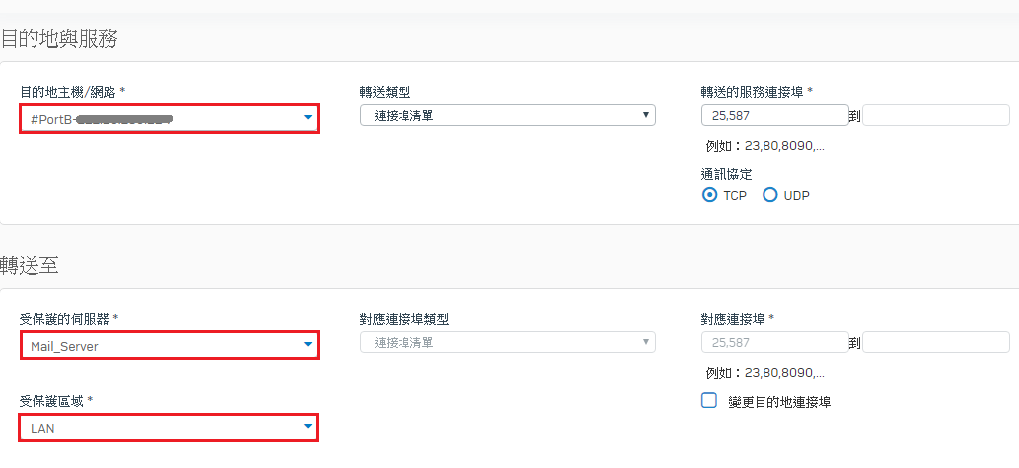

- 下載、安裝Sophos SPX Outlook附加元件
在左方欄位>”設定”>”驗證”>”用戶端下載”,點擊”SPX附加元件”下載Sophos Outlook附加元件”。(此附加元件僅適用於微軟的Office Outlook)

- 在要使用SPX郵件加密的電腦上安裝此元件,寄信時點擊左上方”加密”的按鈕,並在主旨欄中,以[secure:XXXXXXXX]格式指令設定密碼如下圖例
(此為由寄件者指定密碼之做法,若以收件者指定密碼,則收件者會收到密碼設定連結)

收件者收到郵件時,會有PDF附件,此PDF需輸入步驟4.設定的密碼才能開啟,
PDF的內容就是寄件者原信的內文(若原信中有夾帶附件,也會包含在PDF檔內)
如需更多產品資訊,請與湛揚技術服務中心聯繫,我們將竭誠為您服務!
服務信箱:support@t-tech.com.tw
客服專線:(02)2515-1599
週一至週五 (不含國定假日) 09:00~12:30;13:30~18:00





